Nu we de werkplek aan onze wensen hebben aangepast en zo’n beetje weten hoe het gereedschap in elkaar steekt, is het belangrijk om de opties en dan met name de profielen te bekijken en/of te bewerken. Het zijn namelijk de profielen waarin wordt vastgelegd hoe BaseCamp zich gedraagt, dus het is toch wel van belang dat het goed staat.
De opties zijn te vinden onder het menu “Bewerken” en daar kun je ook snel heen via de toets-combinatie Ctrl-O. Als je in de werkbalk ook de profielen hebt staan, dan zie je onderaan dat lijstje eveneens een snelle manier om bij de profielen te komen.
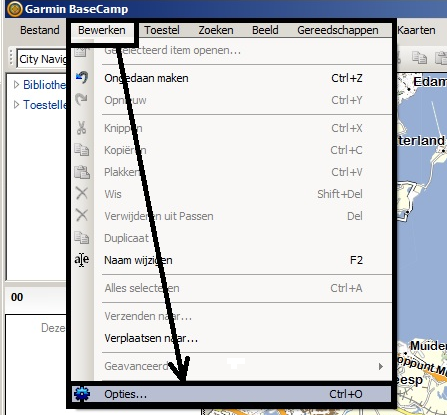
Na het openen zien we een aantal 5-tal tabbladen:
- Met de eerste hoeven we eigenlijk niets te doen, als die er uitziet zoals het voorbeeld.
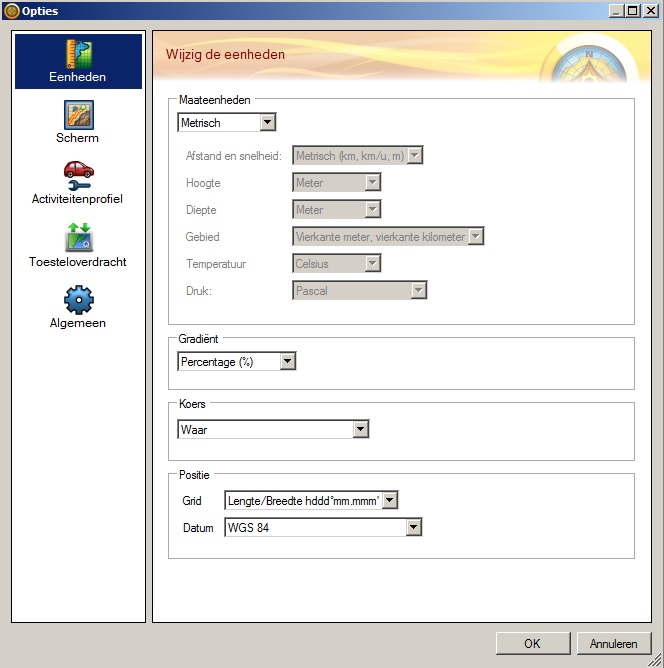
- Bij de 2e komen we al bij een leuke feature van BaseCamp, nl. dat je de breedte van je routelijn kunt instellen alsook het gewenste lettertype op de kaart. Ik heb al eens geëxperimenteerd met “Minder Labels” maar daar wordt de kaart niet overzichtelijker van. Je mist dan de wegnummers.
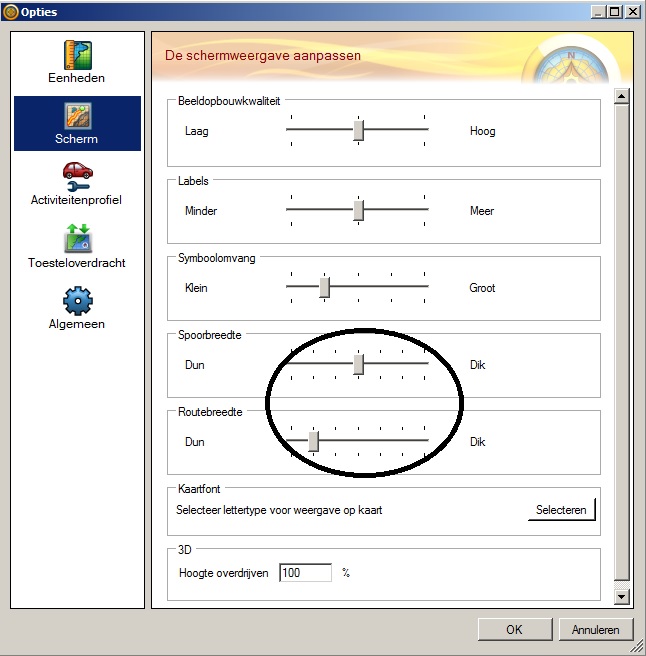
- Het derde tabblad slaan we over en gaan we eerst naar het 4e tabblad waar alles is te regelen voor de toesteloverdracht en dat kan zelfs, als je er meerdere in huis hebt, per GPS apparaat. Hier moet je even goed weten wat je doet want indien je het eerste hokje aanvinkt, dan is de route onderweg niet meer tot herberekenen in staat. Iets wat we vroeger al kenden van de zgn. unflag methode. Zorg er dan voor dat het 2e vinkje ook is aangekruist want dan heb je tenminste nog een origineel op je toestel. Het 3e hokje, “Pas de route altijd aan de kaart op m’n toestel aan bij overdracht” zou ik alleen gebruiken bij snelle navigatie van A naar B want dat maakt dan niet zoveel uit. Voor de rest, niet aanvinken. Het laatste vinkje gaat over het aantal punten wat in een track/spoor moet overblijven na een overheveling van een spoor naar je toestel. Laat ook deze uit staan, want dat kan alleen maar in de weg zitten als we op het toestel een track/spoor gaan converteren naar een route.
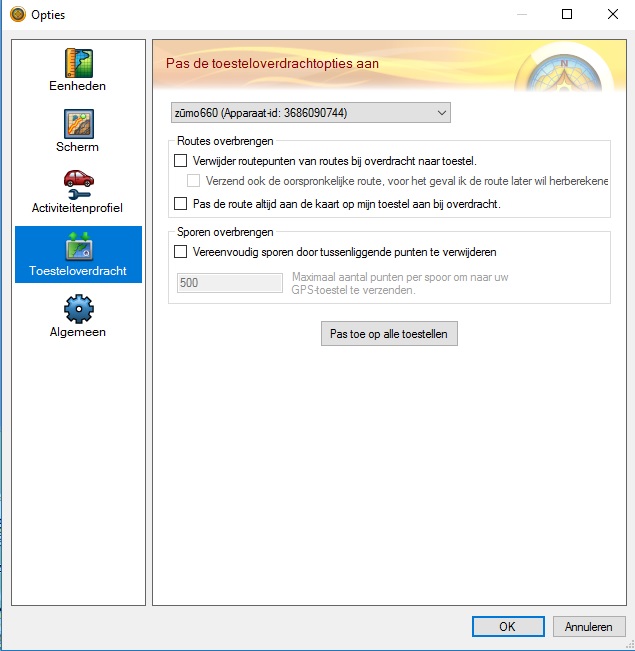 Overigens kun je een route of track veel eenvoudiger naar je
Overigens kun je een route of track veel eenvoudiger naar je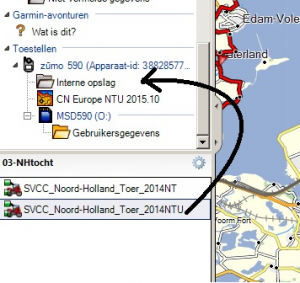
GPS brengen door deze simpelweg met de muis naar de interne opslag te slepen. Maar, die pagina hierboven moet dan nog steeds wèl goed staan.
- Bij het tabblad Algemeen is o..a. de taal van BaseCamp te wijzigen, kan alles reset worden en, dat is ook leuk bij meerdere gebruikers, kan er met verschillende databases worden gewerkt waarin het werk kan worden opgeslagen. E.e.a. heeft niet mijn voorkeur want ik maak via het menu “–>Bestand –> Back-up” wel regelmatig een backup en sla ik via datzelfde menu “–> Bestand –> Exporteren” ook m’n bestanden op schijf op als GPX bestanden. Ik gebruik de back-up ook om alles op een 2e pc te plaatsen, bijvoorbeeld m’n notebook wat mee op vakantie gaat alwaar ik de back-up dan ga “herstellen” via hetzelfde menu.
Ook is hier te vinden wat ik al bij het vorige deel “Het Gereedschap” aanhaalde, de mogelijkheid om met “het handje” de routes te wijzigen. Met het aanvinken beide hokjes voorkom je in ieder geval dat dit per ongeluk gebeurt wat makkelijk kan voorkomen als je met dat handje ook de kaart versleept.

- Dan komen we nu bij het overgeslagen 3e tabje maar daar zit meer in dan alleen de profielen. Wel eens ingezoomd in grote stad? Da’s gewoon niet leuk meer, gezien de vele, vele winkels, restaurants, hotels en al die andere zaken die om onze aandacht vragen. Gelukkig is er wel iets aan te doen met de navolgende keuze. Als je klikt op Kaartweergave functies kun je flink wat symbolen uitvinken. De eerste 2, Gebieden en Lijnen kom ik niet (meer) aan, want dan verdwijnen echte kaartdetails, maar bij het derde hokje is wel het e.e.a. op te ruimen. Laat bij “Steden” het vinkje staan, want dat zijn de plaatsnamen.
Let wel, alles wat je op deze tab wijzigt, geldt alleen voor dat aktieve profiel, in dit geval dus het profiel “Motorfiets”. En mocht het nu ergens volledig fout gaan, met de reset knop gaat alles, ook weer van het aktieve profiel zelf, weer naar de standaard waarde.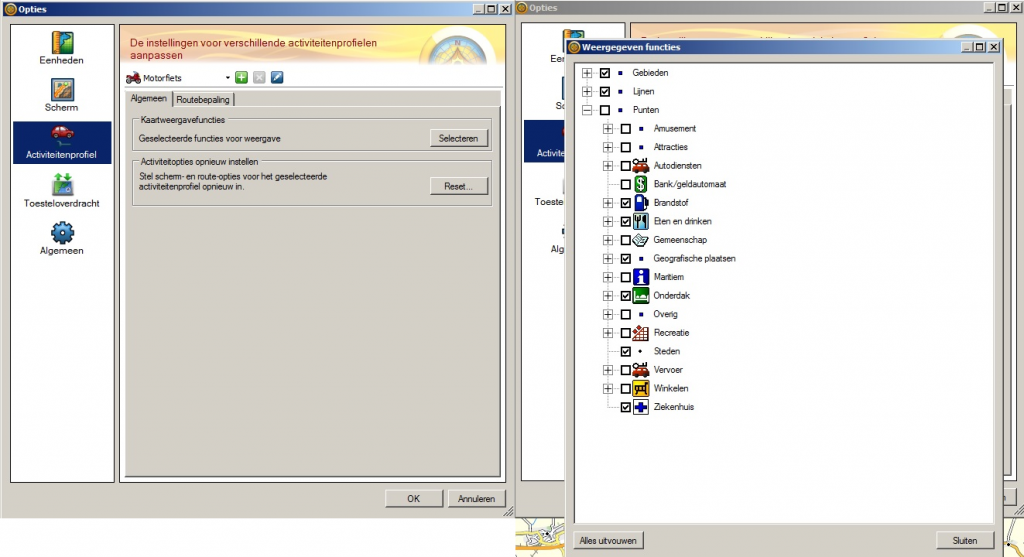
Klik op het plaatje voor een vergroting (nieuw venster) Opgeruimd staat al veel netter zoals de grachtengordel laat zien. Maar ja, al die restaurantjes zijn op zich wel handig op de kaart. Alleen niet in zo’n drukke stad als je een route wilt maken.
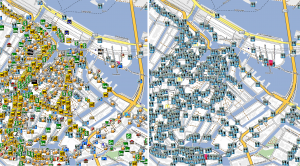
Klik op het plaatje voor een vergroting (nieuw venster)
- Van de meegeleverde profielen zijn er feitelijk maar 3 die ik met enige regelmaat gebruik, die voor de auto, voor de fiets en die voor de motorfiets. De rest beschouw ik eerlijk gezegd als vulling maar zolang het niet in de weg zit…. Allereerst even het door mij gebruikte profiel
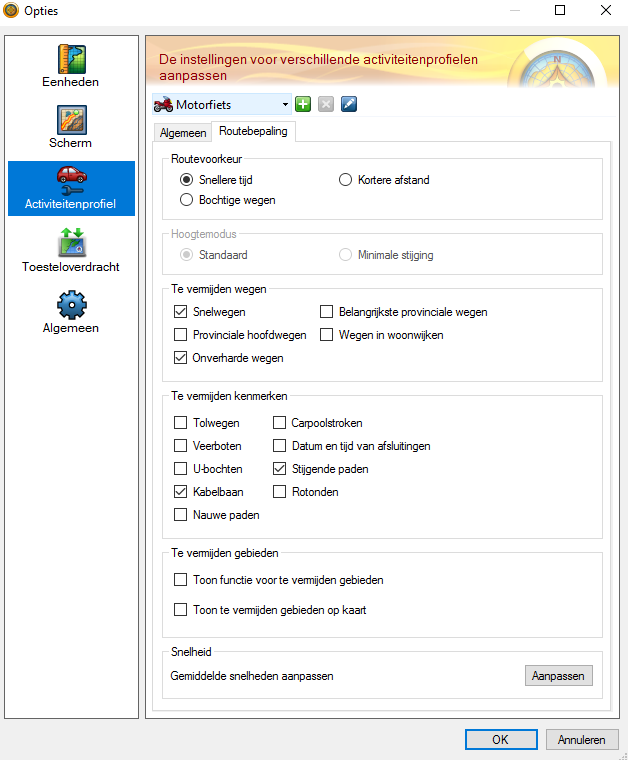 Voor het gebruik in Nederland heb ik tot op heden voor mij geen betere berekeningsmethodiek kunnen vinden. Dat ligt niet zozeer aan BaseCamp, maar aan de indeling/classificatie van het wegennet. Zo voert de optie bochtige wegen je om onduidelijke reden over rechte N-wegen terwijl het in het buitenland wel een leuke route oplevert. Let wel, als je in een reeds gebruikt profiel een wijziging doorvoert, dan vraagt BaseCamp direct of je dan alle met dat profiel gemaakte routes wil aanpassen. Mijn advies, druk op Nee. Wil je experimenteren met de route berekening, voer dan wijzigingen door in een daartoe geselecteerde route. Dat kan zonder het profiel aan te passen, en komt in het volgende deel aan de orde.
Voor het gebruik in Nederland heb ik tot op heden voor mij geen betere berekeningsmethodiek kunnen vinden. Dat ligt niet zozeer aan BaseCamp, maar aan de indeling/classificatie van het wegennet. Zo voert de optie bochtige wegen je om onduidelijke reden over rechte N-wegen terwijl het in het buitenland wel een leuke route oplevert. Let wel, als je in een reeds gebruikt profiel een wijziging doorvoert, dan vraagt BaseCamp direct of je dan alle met dat profiel gemaakte routes wil aanpassen. Mijn advies, druk op Nee. Wil je experimenteren met de route berekening, voer dan wijzigingen door in een daartoe geselecteerde route. Dat kan zonder het profiel aan te passen, en komt in het volgende deel aan de orde.
Ik heb nog een aantal extra profielen gemaakt en dat kan vrij makkelijk met het groene plusje, naast het aktieve profiel. Zo heb ik een profiel “Motor Snel”gemaakt die mij wel over snelwegen voert, een profiel “Modderfiets” voor rijden op onverharde wegen en een vrijwel leeg profiel voor gebruik met de OnRoute Motorkaart.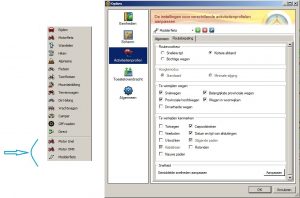
Klik op het plaatje voor een vergroting (nieuw venster)
Deel 4 Route wijzigen
Terug
